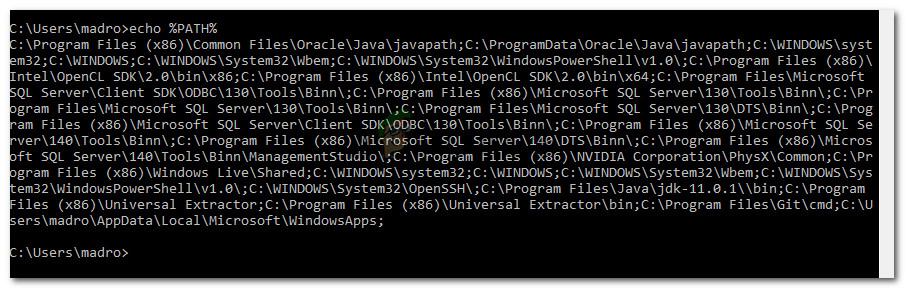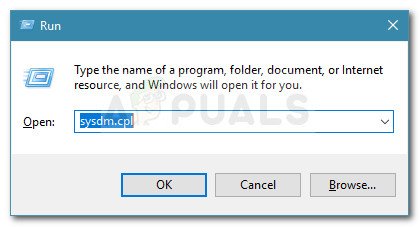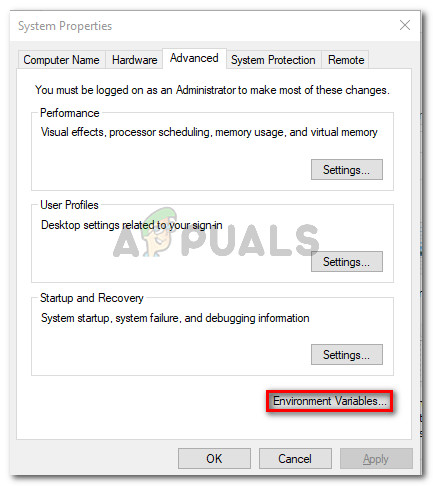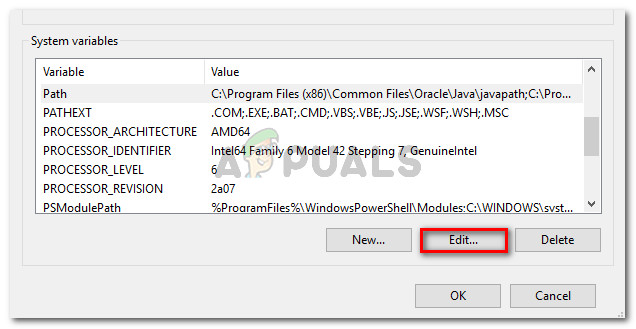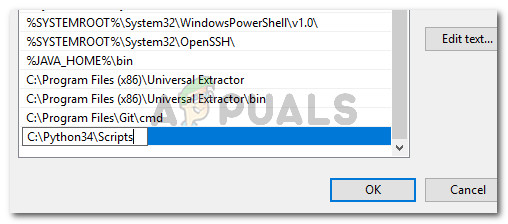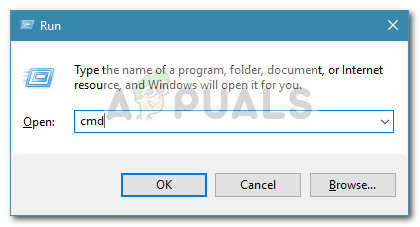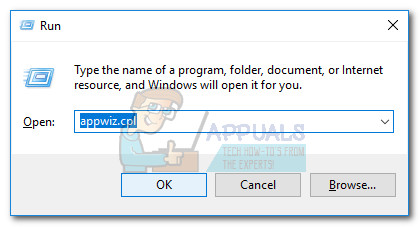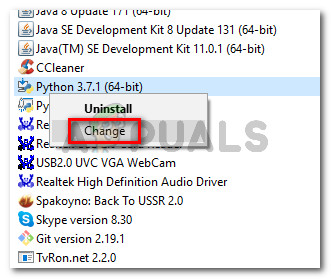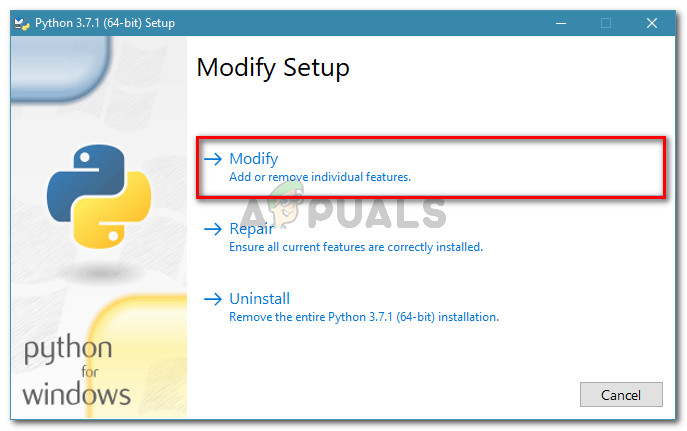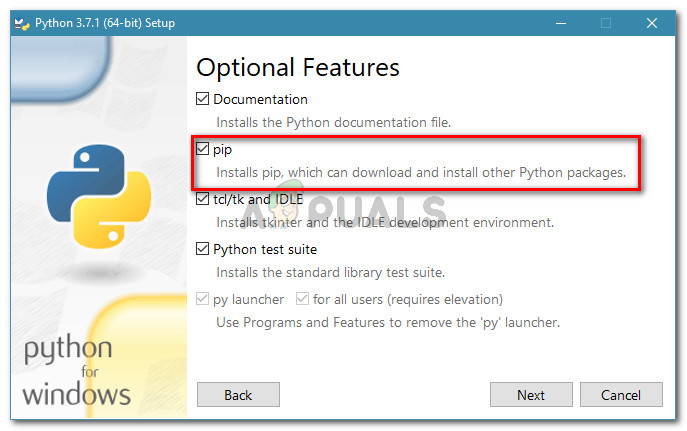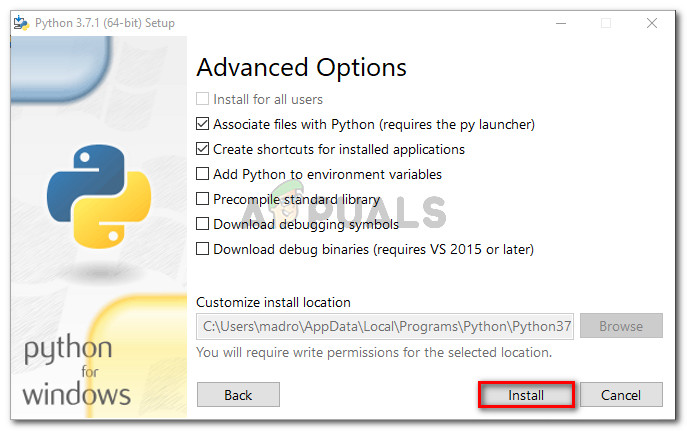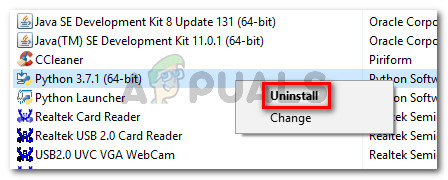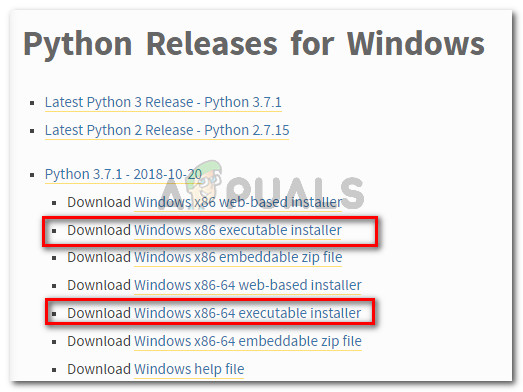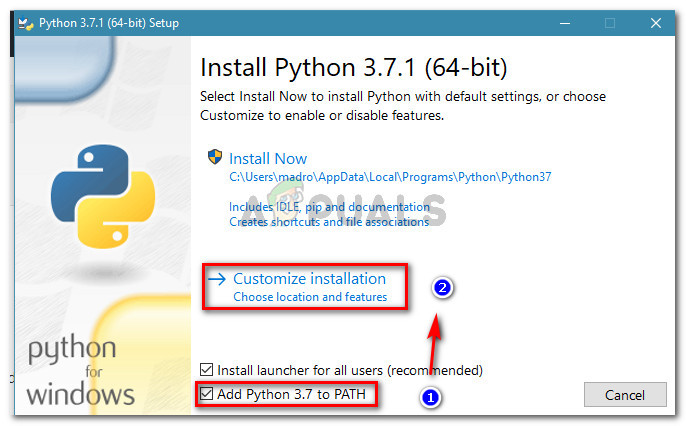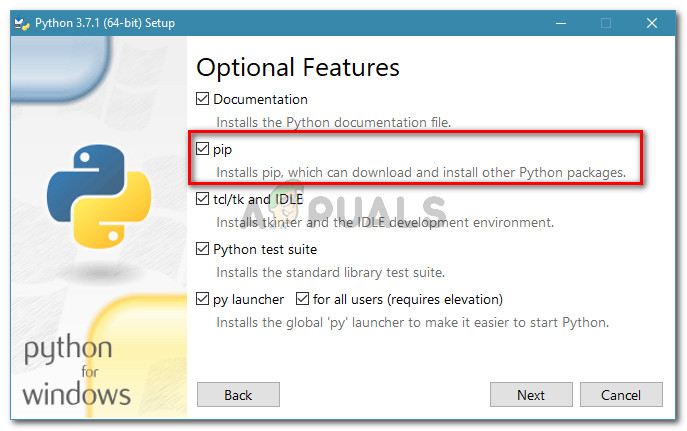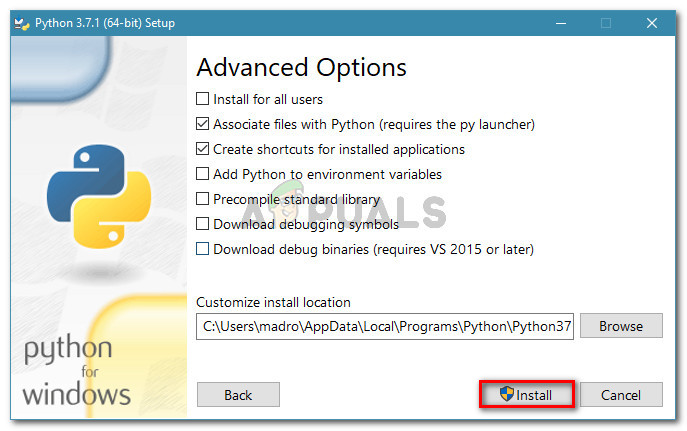কিছু ব্যবহারকারী কমান্ড প্রম্পট উইন্ডো রিপোর্টটি ব্যবহার করে পাইথন প্যাকেজগুলি ইনস্টল করার চেষ্টা করছেন ' পাইপটি অভ্যন্তরীণ বা বাহ্যিক আদেশ হিসাবে স্বীকৃত নয় ' ত্রুটি. বেশিরভাগ আক্রান্ত ব্যবহারকারীরা জানিয়েছেন যে পাইথন বিতরণ ইনস্টল করার পরেও এবং পাথ ভেরিয়েবলটিতে পাইথন যুক্ত হয়েছে কিনা তা নিশ্চিত করার পরেও সমস্যাটি ঘটে occurs উইন্ডোজ 7, উইন্ডোজ 8 এবং উইন্ডোজ 10 এ প্রতিবেদন করা হওয়ায় সমস্যাটি একটি নির্দিষ্ট ওএসের সাথে নির্দিষ্ট নয়।

‘পিপ’ কোনও অভ্যন্তরীণ বা বাহ্যিক কমান্ড, অপারেবল প্রোগ্রাম বা ব্যাচ ফাইল হিসাবে স্বীকৃত নয়
পিআইপি কি?
পাইপ 'এর জন্য পুনরাবৃত্তি সংক্ষিপ্ত বিবরণ পাইপ ইনস্টল প্যাকেজ “। এটি মূলত পাইথনে লিখিত সফ্টওয়্যার প্যাকেজ ইনস্টল ও পরিচালনা করতে ব্যবহৃত একটি প্যাকেজ পরিচালনা সিস্টেম। বেশিরভাগ ব্যবহারকারীর পাইথন প্যাকেজগুলি ইনস্টল ও পরিচালনা করতে পাইপ ব্যবহার করে পাইথন প্যাকেজ সূচক ।
পাইথনের সর্বশেষ সংস্করণগুলি (পাইথন ২.7.৯ এবং তারপরে এবং পাইথন ৩.৪) ডিফল্টরূপে পাইপ অন্তর্ভুক্ত করে।
অভ্যন্তরীণ বা বহিরাগত কমান্ড ত্রুটি হিসাবে ‘পিপ’ স্বীকৃত নয় এমনটি কী?
আমরা বিভিন্ন ব্যবহারকারীর প্রতিবেদনগুলি দেখে এবং আমাদের কম্পিউটারে সমস্যাটি প্রতিলিপি দেওয়ার চেষ্টা করে এই সমস্যাটি তদন্ত করেছি। আমরা যা জড়ো করেছি, সেখান থেকে বেশ কয়েকটি দৃশ্যপট রয়েছে যা এই নির্দিষ্ট ত্রুটি বার্তাকে ট্রিগার করতে পারে:
- পিআইপি ইনস্টলেশন সিস্টেম ভেরিয়েবল যোগ করা হয় না - সিএমডি উইন্ডো থেকে পাইথন কমান্ডগুলি চালাতে সক্ষম হওয়ার জন্য, আপনাকে সিস্টেম ভেরিয়েবলের মধ্যে আপনার পিএপিএইচপি সংস্থার পথটি আপনার PATH এ যুক্ত করতে হবে। যদি আপনি ইনস্টলেশনটি নির্বাহযোগ্য ব্যবহার করে পাইথন ইনস্টল করেন তবে এটি স্বয়ংক্রিয়ভাবে যুক্ত হওয়া উচিত।
- ইনস্টলেশনটি আপনার PATH এ ভুলভাবে যুক্ত হয়েছে - যদি আপনি এটি ম্যানুয়ালি যোগ করেন তবে পথের গণ্ডগোল করা সহজ। নতুন PATH এর আগে অতিরিক্ত স্থান বা সেমিকোলন নিখোঁজ হওয়ার ফলে ত্রুটি তৈরি হবে।
আপনি যদি বর্তমানে সিএমডিতে পাইথন কমান্ড ব্যবহার করতে বাধা দেয় এমন নির্দিষ্ট ত্রুটি বার্তাটি সমাধান করার চেষ্টা করছেন, এই নিবন্ধে বিজ্ঞাপনিত পদ্ধতিগুলি অনুসরণ করুন। নীচে সমস্ত সম্ভাব্য সংশোধনগুলি কমপক্ষে একজন আক্রান্ত ব্যবহারকারী দ্বারা কাজ করার বিষয়ে নিশ্চিত হয়েছে।
সর্বোত্তম ফলাফলের জন্য, নীচের পদ্ধতিগুলি অনুসরণ করুন যতক্ষণ না আপনি কোনও নির্দিষ্ট খুঁজে পান যা আপনাকে আপনার নির্দিষ্ট পরিস্থিতিতে সমস্যার সমাধান করতে সহায়তা করে।
পদ্ধতি 1: আপনার PATH ভেরিয়েবলে পিআইপি যুক্ত করা হয়েছে কিনা তা পরীক্ষা করা হচ্ছে
আসুন আমরা কোথায় দাঁড়িয়ে আছি তা আবিষ্কার করে শুরু করি। আপনি যদি জানেন না যে আপনার পিআইপি ইনস্টলেশনটি আপনার প্যাথ ভেরিয়েবলটিতে যুক্ত করা হয়েছে, তবে আপনি সিএমডি প্রম্পটে একটি নির্দিষ্ট কমান্ড ব্যবহার করে সহজেই এটি সন্ধান করতে পারেন।
এটি জানার সাথে সাথে আপনাকে সঠিক দিকে নির্দেশ করা হবে এবং অপ্রয়োজনীয় পদক্ষেপের চেষ্টা থেকে বাঁচানো হবে।
বিঃদ্রঃ: আপনি যদি ইতিমধ্যে জানেন যে আপনার পিআইপি ইনস্টলেশনের পথটি আপনার PATH ভেরিয়েবলের সাথে যুক্ত করা হয়েছে তবে নীচের পরবর্তী পদ্ধতিগুলিতে নীচে যান।
পিআইপি ইনস্টলেশনটি ইতিমধ্যে আপনার PATH ভেরিয়েবলটিতে রয়েছে কিনা তা যাচাই করার জন্য এখানে একটি দ্রুত গাইড রয়েছে:
- টিপুন উইন্ডোজ কী + আর একটি রান ডায়ালগ বাক্স খুলতে। তারপরে, টাইপ করুন “ সেমিডি ”এবং টিপুন প্রবেশ করান কমান্ড প্রম্পট খোলার জন্য।

কথোপকথন চালান: সেমিডি
- কমান্ড প্রম্পট উইন্ডোর ভিতরে টাইপ করুন প্রতিধ্বনিত% PATH% এবং টিপুন প্রবেশ করান PATH ভেরিয়েবলের সাথে যুক্ত সমস্ত অবস্থানের একটি তালিকা পেতে।
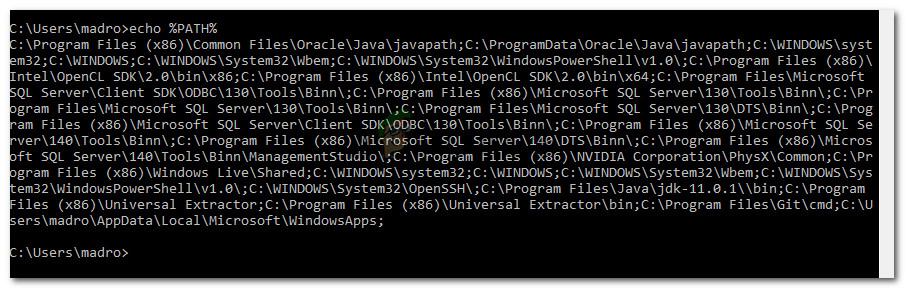
পিআইপি ইনস্টলেশন PATH ভেরিয়েবলের উপস্থিত কিনা তা পরীক্ষা করা হচ্ছে
- আপনি যদি এর মতো কোনও পাথ অনুসন্ধান করতে পরিচালনা করেন সি: পাইথন 37 স্ক্রিপ্ট (এটি আপনার পাইথন সংস্করণের উপর নির্ভর করে), এর অর্থ হ'ল ইনস্টলেশন পথটি আপনার প্যাথ ভেরিয়েবলের মধ্যে ইতিমধ্যে যুক্ত হয়েছে। এই ক্ষেত্রে, আপনি নীচের পদ্ধতিগুলির পাশে এড়িয়ে যেতে পারেন এবং সরাসরি চলে যেতে পারেন পদ্ধতি 4 যেখানে আমরা পাইপ ইনস্টলেশন পথ সম্পর্কিত সমস্যাগুলির জন্য সমস্যার সমাধান শুরু করি।
আপনি যদি উপরের পরীক্ষাটি ব্যবহার করে পাইপ ইনস্টলেশন পথটি খুঁজে পেতে সক্ষম না হন তবে PATH পরিবেশের ভেরিয়েবলে পিআইপি যুক্ত করতে নীচের পরবর্তী পদ্ধতিগুলিতে (পদ্ধতি 2 এবং পদ্ধতি 3) যান।
পদ্ধতি 2: উইন্ডোজ জিইউআই ব্যবহার করে PATH পরিবেশের পরিবর্তনশীলগুলিতে পিআইপি যুক্ত করা
যদি পদ্ধতি 1 প্রকাশিত হয়েছে যে পিআইপি ইনস্টলেশনটি পরিবেশের পরিবর্তনশীল হিসাবে PATH তে সেট করা নেই এবং আপনি ইতিমধ্যে পাইথন বিতরণ ইনস্টল করেছেন, আপনাকে এটি ম্যানুয়ালি করতে হবে।
নীচের প্রক্রিয়াটি শেষ করার পরে, আপনি কমান্ড প্রম্পট উইন্ডো থেকে পাইপ কমান্ডগুলি ইনপুট করতে সক্ষম হবেন। উইন্ডোজ জিইউআই ব্যবহার করে পাথ পরিবেশ পরিবর্তনশীলটিতে পাইপ ইনস্টলেশন যুক্ত করার জন্য এখানে একটি দ্রুত গাইড রয়েছে:
- টিপুন উইন্ডোজ কী + আর একটি রান ডায়ালগ বাক্স খুলতে। তারপরে, টাইপ করুন “ sysdm.cpl ”এবং টিপুন প্রবেশ করান খুলতে পদ্ধতির বৈশিষ্ট্য পর্দা।
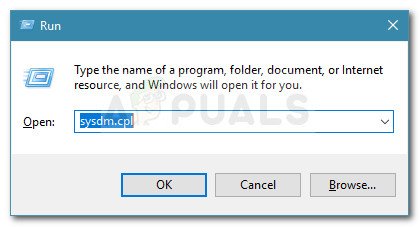
কথোপকথন চালান: sysdm.cpl
- সিস্টেম বৈশিষ্ট্য পর্দার ভিতরে, এ যান উন্নত ট্যাব, তারপরে ক্লিক করুন পরিবেশ পরিবর্তনশীল ।
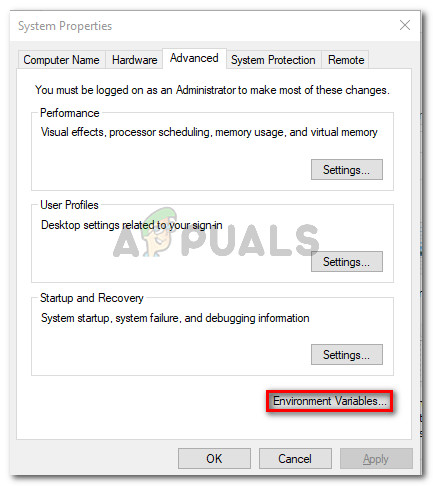
অ্যাডভান্সড ট্যাবে যান এবং এনভায়রনমেন্ট ভেরিয়েবলগুলিতে ক্লিক করুন
- এনভায়রনমেন্ট ভেরিয়েবলস স্ক্রিনে, এ যান সিস্টেম ভেরিয়েবল এবং ক্লিক করুন পথ এটি নির্বাচন করতে। তারপরে পথ নির্বাচিত, ক্লিক করুন সম্পাদনা করুন ... বোতাম
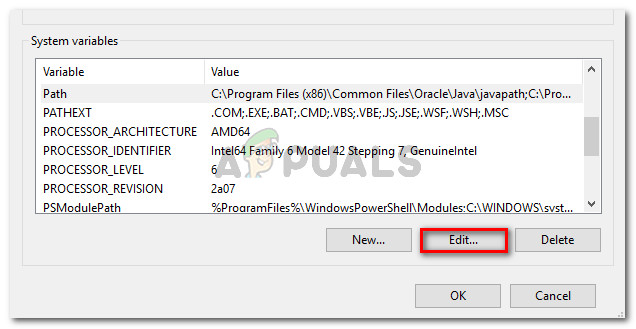
সিস্টেম ভেরিয়েবলের অধীনে পাথ এন্ট্রি নির্বাচন করুন এবং সম্পাদনা ক্লিক করুন
- মধ্যে সম্পাদনা করুন পরিবেশ পরিবর্তনশীল পর্দা, ক্লিক করুন নতুন এবং পাইপ ইনস্টলেশনটি যেখানে অবস্থিত রয়েছে সেই পথটি যুক্ত করুন। পাইথন ৩.৪-এর জন্য, ডিফল্ট অবস্থান সি: পাইথন 34 স্ক্রিপ্ট।
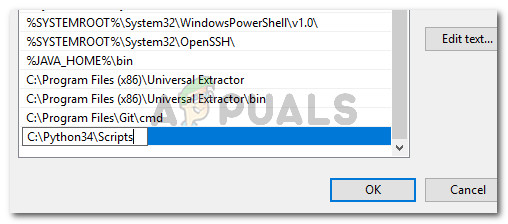
পাইপ ইনস্টলেশন অবস্থান যুক্ত করা হচ্ছে
- পথটি যুক্ত হওয়ার পরে একটি নতুন সিএমডি উইন্ডোটি খুলুন এবং পাইপের সাথে আগত একটি অজগর প্যাকেজ ইনস্টল করার চেষ্টা করুন। আপনার আর দেখতে হবে না ' পাইপটি অভ্যন্তরীণ বা বাহ্যিক আদেশ হিসাবে স্বীকৃত নয় ' ত্রুটি.
আপনি যদি পরিবেশের পরিবর্তনশীলটিতে পাইপ অবস্থান যুক্ত করার জন্য আরও দ্রুত উপায় খুঁজছেন তবে অনুসরণ করুন পদ্ধতি 3 ।
পদ্ধতি 3: সিএমডি ব্যবহার করে PATH পরিবেশের পরিবর্তনশীলগুলিতে পিআইপি যুক্ত করা
পিআইপি পাথ এনভায়রনমেন্ট ভেরিয়েবল সেটআপ করার দ্রুত উপায় হ'ল এটি সরাসরি সিএমডি উইন্ডো থেকে করা। এটি আপনাকে কিছুটা সময় সাশ্রয় করবে, তবে আপনি যদি টার্মিনালটি ব্যবহার করতে অভ্যস্ত না হন তবে কিছুটা ভয় দেখানো হতে পারে।
কমান্ড প্রম্পট উইন্ডো থেকে সরাসরি পাইপ পাথ পরিবেশ নির্ধারণের জন্য এখানে একটি দ্রুত গাইড রয়েছে:
- টিপুন উইন্ডোজ কী + আর একটি রান ডায়ালগ বাক্স খুলতে। তারপরে, টাইপ করুন “ সেমিডি ”এবং টিপুন প্রবেশ করান কমান্ড প্রম্পট উইন্ডো খুলতে।
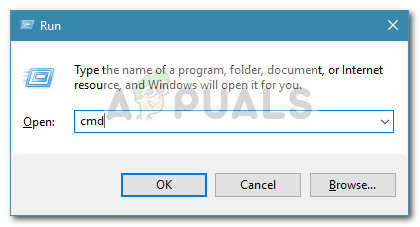
কথোপকথন চালান: সেমিডি
- কমান্ড প্রম্পট উইন্ডোতে, পরিবেশের পরিবর্তনশীলগুলিতে পিআইপি ইনস্টলেশন সেট করতে নিম্নলিখিত কমান্ডটি চালান:
setx PATH '% PATH%; C: পাইথন 37 স্ক্রিপ্টস'
বিঃদ্রঃ: মনে রাখবেন যে এই আদেশে আমরা পাইথন ৩. 3. এর জন্য ডিফল্ট অবস্থানটি ব্যবহার করেছি। আপনি যদি আলাদা পাইথন সংস্করণ ব্যবহার করছেন বা আপনি এটি কোনও কাস্টম স্থানে ইনস্টল করেছেন, তবে 'এর পরে পথ পরিবর্তন করুন ; ‘সেই অনুসারে।
- একই সিএমডি উইন্ডো থেকে পাইথন ইনস্টলেশন প্যাকেজ (পিআইপি ব্যবহার করে এমন একটি) চালিয়ে এই পদ্ধতিটি সফলভাবে ছিল কিনা দেখুন। যদি আপনি এখনও ত্রুটি বার্তার মুখোমুখি হন তবে নীচের পরবর্তী পদ্ধতিতে যান।
পদ্ধতি 4: পাইপ ভেরিয়েবলটি যুক্ত না করে পাইথন প্যাকেজ খুলছে
আপনি যদি PATH এনভায়রনমেন্ট ভেরিয়েবলে পাইপ যোগ না করে সিএমডি থেকে পাইথন প্যাকেজ ইনস্টল করার কোনও উপায় সন্ধান করছেন, আপনি এটি ইনস্টল করতে বিভিন্ন কমান্ডের বেশ কয়েকটি ব্যবহার করতে পারেন। পরিবেশ PATH ভেরিয়েবলটি কনফিগার করতে আপনি যদি উপরের পদ্ধতিগুলি ব্যবহার করেন তবে এটি এখনও ত্রুটি বার্তাটির মুখোমুখি হয়ে থাকলে এটিও কাজ করে।
পিআইপি ভেরিয়েবলটি যুক্ত না করে সিএমডিতে পাইথন ইনস্টল প্যাকেজগুলি খুলতে আপনি কয়েকটি উপায় এখানে ব্যবহার করতে পারেন:
সংক্ষিপ্ত পদ্ধতি:
- টিপুন উইন্ডোজ কী + আর একটি রান ডায়ালগ বাক্স খুলতে। তারপরে, টাইপ করুন “ সেমিডি 'এবং কমান্ড প্রম্পট উইন্ডোটি খুলতে এন্টার টিপুন।
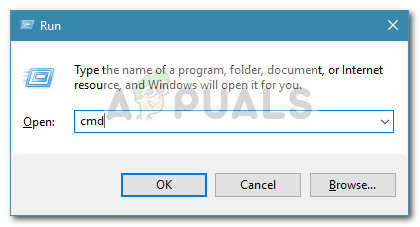
কথোপকথন চালান: সেমিডি
- নিম্নলিখিত কমান্ডগুলি টাইপ করুন এবং আপনার নিজের প্যাকেজের নামে প্লেসোল্ডারকে পরিবর্তন করতে ভুলবেন না:
পাইথন-এম পাইপ ইনস্টল [প্যাকেজ নাম]
বিঃদ্রঃ: পরিবর্তন [প্যাকেজ নাম] আপনি যে প্যাকেজটি ইনস্টল করার চেষ্টা করছেন তার নাম সহ।
দীর্ঘ পদ্ধতি:
- চেপে একটি রান ডায়ালগ বক্স খুলুন উইন্ডোজ কী + আর । তারপরে, টাইপ করুন “ সেমিডি ”এবং আঘাত প্রবেশ করান কমান্ড প্রম্পট উইন্ডো খুলতে।
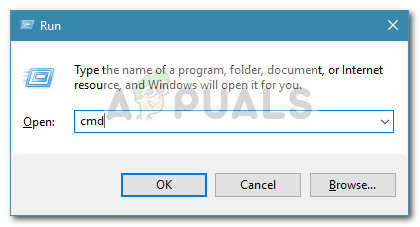
কথোপকথন চালান: সেমিডি
- সিএমডি উইন্ডোতে, পাইথন যেখানে ডাইরেক্টরিতে নেভিগেট করতে নিম্নলিখিত কমান্ডটি ব্যবহার করুন .Wl ফাইল অবস্থিত।
সিডি সি: y পাইথন ইনস্টল
বিঃদ্রঃ: আমাদের উদাহরণস্বরূপ, পাইথন ইনস্টল প্যাকেজ নামক একটি ফোল্ডারে অবস্থিত পাইথন ইনস্টল। যেখানে চাকা অবস্থিত সেখানে ডিরেক্টরিতে নেভিগেট করতে এই কমান্ডটি অভিযোজিত করুন।
- এরপরে পাইপ ব্যবহার করে পাইথন প্যাকেজ ইনস্টল করতে নিম্নলিখিত কমান্ডটি চালান:
সি: পাইথন 37 স্ক্রিপ্টস পিপ.এক্সই ইনস্টল [প্যাকেজ]। WHL
বিঃদ্রঃ: আপনার যদি পুরনো সংস্করণ থাকে বা আপনি যদি কোনও কাস্টম স্থানে ইনস্টল করেন তবে আপনার পাইথন ইনস্টলেশনগুলির স্থানটি পরিবর্তন করতে হবে তা মনে রাখবেন। এছাড়াও, [প্যাকেজ] স্থানধারককে নিজের প্যাকেজ নামে পরিবর্তন করতে ভুলবেন না।
যদি এই দুটি শেষ পদ্ধতি সিএমডি উইন্ডো থেকে পাইথন প্যাকেজটি ইনস্টল করতে সক্ষম না করে থাকে তবে নীচের শেষ পদ্ধতিটি অনুসরণ করুন যেখানে আমরা নিশ্চিত করি যে পাইপ ইনস্টল করা আছে।
পদ্ধতি 5: নিশ্চিত করে যে পাইপটি আপনার পাইথন ইনস্টলেশনতে অন্তর্ভুক্ত রয়েছে
আমরা এগিয়ে যাওয়ার আগে এবং পুরো পাইথন পরিবেশটি পুনরায় ইনস্টল করার আগে, পাইপন পাইথন ইনস্টলেশন থেকে পাইপ বাদ দেওয়া হয়নি কিনা তা দেখা যাক। নির্দিষ্ট পাইথন ইনস্টলাররা পাইপকে ডিফল্ট ইনস্টলেশন থেকে দূরে রাখবে।
ভাগ্যক্রমে, আপনি পাইথন ইনস্টলেশনটি সংশোধন করে এবং পিআইপি ইনস্টল করার জন্য এটি সংশোধন করে এটি সংশোধন করতে পারেন। এটি কীভাবে করা যায় তার জন্য এখানে একটি দ্রুত গাইড:
- টিপুন উইন্ডোজ কী + আর একটি রান ডায়ালগ বাক্স খুলতে। তারপরে, টাইপ করুন “ appwiz.cpl ”এবং টিপুন প্রবেশ করান খুলতে প্রোগ্রাম এবং বৈশিষ্ট্য।
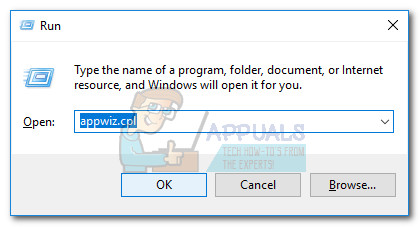
কথোপকথন চালান: appwiz.cpl
- ভিতরে প্রোগ্রাম এবং বৈশিষ্ট্য , এ ডান ক্লিক করুন পাইথন ইনস্টলেশন এবং ক্লিক করুন পরিবর্তন ।
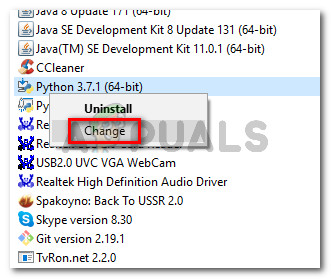
পাইথন ইনস্টলেশন পরিবর্তন করুন
- এ সেটআপ পরিবর্তন করুন স্ক্রিন, ক্লিক করুন পরিবর্তন করুন।
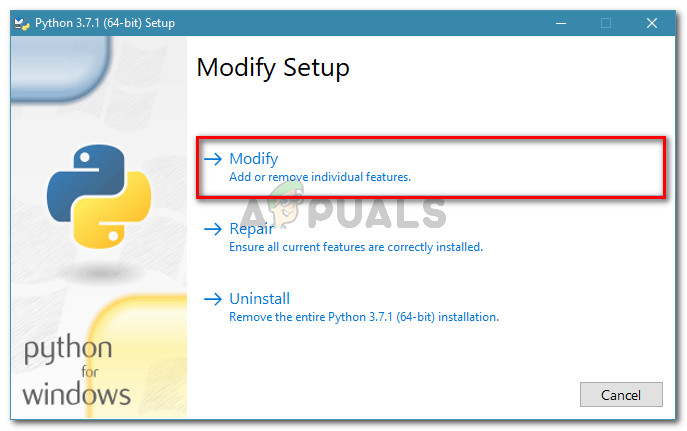
পাইপ ইনস্টল করা আছে তা নিশ্চিত করতে Modify এ ক্লিক করুন
- মধ্যে .চ্ছিক বৈশিষ্ট্য স্ক্রিনে, পাইপের সাথে যুক্ত বক্সটি চেক করুন এবং ক্লিক করুন পরবর্তী ।
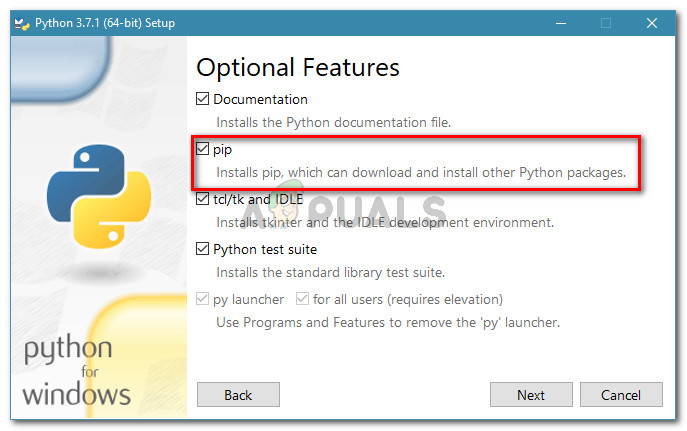
পাইপ অন্তর্ভুক্ত করার জন্য পাইথন ইনস্টলেশন পরিবর্তন করা
- পাইথন ইনস্টলেশন পরিবর্তন করতে ইনস্টল বোতামটি চাপুন।
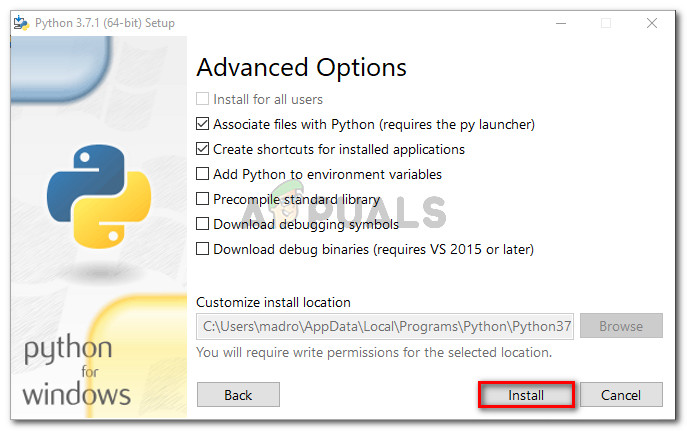
পাইথন ইনস্টলেশন পরিবর্তন করা হচ্ছে
- পাইথন ইনস্টলেশনটি সংশোধন করা হয়ে গেলে, একটি সিএমডি উইন্ডোটি খুলুন এবং দেখুন না যে আপনি পিআইপি দিয়ে পাইথন প্যাকেজ ইনস্টল করতে সক্ষম হন কিনা ' পাইপটি অভ্যন্তরীণ বা বাহ্যিক আদেশ হিসাবে স্বীকৃত নয় ' ত্রুটি.
পদ্ধতি 6: এক্সিকিউটেবল ইনস্টলারটির মাধ্যমে পাইথন ইনস্টল করা
আপনি যদি কোনও ফলাফল ছাড়াই এদিকে এসে পৌঁছে থাকেন, পাইথন এর উপাদানগুলির সাথে পুনরায় ইনস্টল করার ফলে সম্ভবত ' পাইপটি অভ্যন্তরীণ বা বাহ্যিক আদেশ হিসাবে স্বীকৃত নয় ' ত্রুটি.
এটি করার সবচেয়ে সহজ উপায় হল পাইথন এক্সিকিউটেবল ইনস্টলার ব্যবহার করে। আপনি যদি এটি সঠিকভাবে কনফিগার করেন তবে এটি স্বয়ংক্রিয়ভাবে পাইপ ইনস্টল করবে। এটি কীভাবে করা যায় তার জন্য এখানে একটি দ্রুত গাইড:
- টিপুন উইন্ডোজ কী + আর একটি রান ডায়ালগ বাক্স খুলতে। তারপরে, টাইপ করুন “ appwiz.cpl ”এবং টিপুন প্রবেশ করান খুলতে প্রোগ্রাম এবং বৈশিষ্ট্য ।
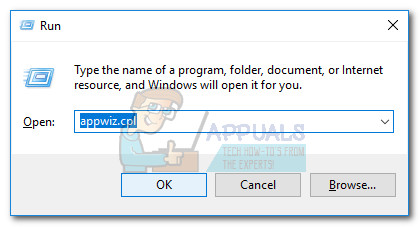
কথোপকথন চালান: appwiz.cpl
- ভিতরে প্রোগ্রাম এবং বৈশিষ্ট্য , পাইথন ইনস্টলেশনটি খুঁজে পেতে প্রোগ্রামগুলির তালিকায় নীচে স্ক্রোল করুন। একবার এটি খুঁজে পেলে, এটিতে ডান-ক্লিক করুন এবং চয়ন করুন আনইনস্টল করুন, তারপরে আপনার সিস্টেম থেকে অপসারণ করার জন্য অন-স্ক্রিন প্রম্পটগুলি অনুসরণ করুন। আপনার কম্পিউটার থেকে পাইথন বিতরণ সরিয়ে ফেলা হলে, আপনার মেশিনটি পুনরায় চালু করুন।
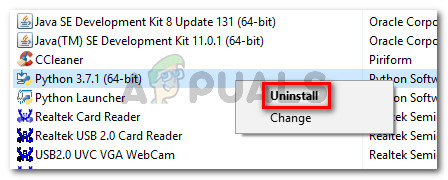
আপনার মেশিন থেকে পাইথন আনইনস্টল করা
- পরবর্তী প্রারম্ভের সময়, এই লিঙ্কটি দেখুন ( এখানে ) এবং আপনার ওএস স্থাপত্য অনুযায়ী সর্বশেষতম পাইথন এক্সিকিউটেবল ইনস্টলারটি ডাউনলোড করুন download
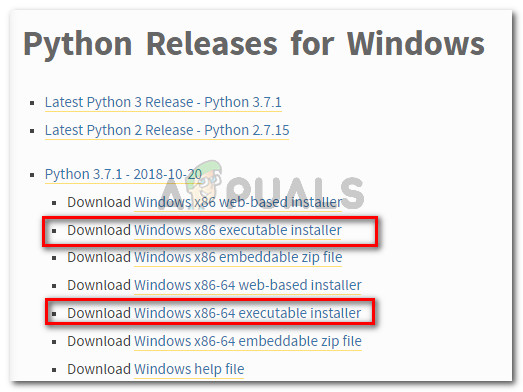
ডান পাইথন এক্সিকিউটেবল ইনস্টলার ডাউনলোড করা হচ্ছে
- ইনস্টলেশন এক্সিকিউটেবল খুলুন এবং বক্সের সাথে জড়িত তা নিশ্চিত করে শুরু করুন পাইথনে PATH যুক্ত করুন চেক করা হয়েছে - এটি নিশ্চিত করে যে আপনি কমান্ড প্রম্পটে পাইথন কমান্ডগুলি পরিচালনা করতে পারেন। তারপরে, ক্লিক করুন ইনস্টলেশন কাস্টমাইজ করুন ।
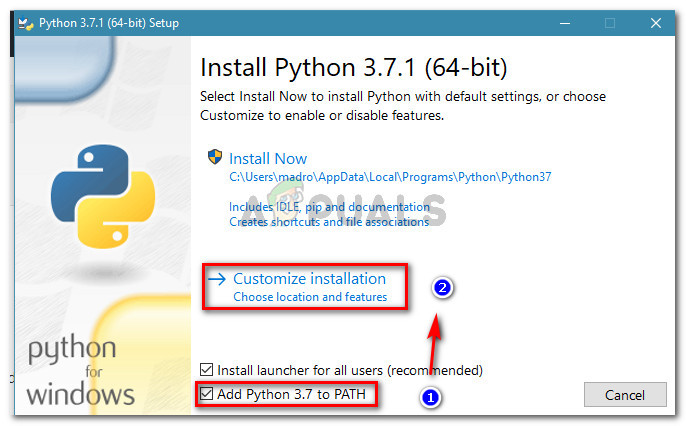
নিশ্চিত হয়ে নিন যে পাইথন PATH এ যুক্ত হয়েছে, তারপরে কাস্টমাইজ ইনস্টলেশনটি ক্লিক করুন
- মধ্যে .চ্ছিক বৈশিষ্ট্য উইন্ডো, বক্সের সাথে জড়িত তা নিশ্চিত করুন পাইপ চেক করা হয়, তারপরে ক্লিক করুন পরবর্তী ।
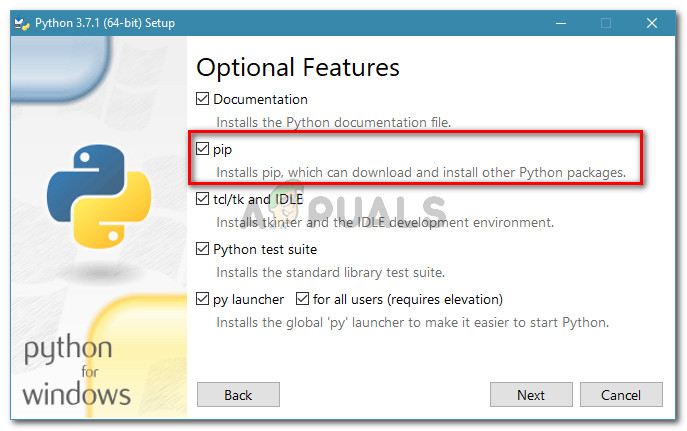
Pipচ্ছিক বৈশিষ্ট্যগুলির অধীনে পাইপ পরীক্ষা করা হয়েছে তা নিশ্চিত করুন
- ডিফল্ট অবস্থান এবং উন্নত বিকল্প , তারপর ক্লিক করুন ইনস্টল করুন ইনস্টলেশন শুরু করতে।
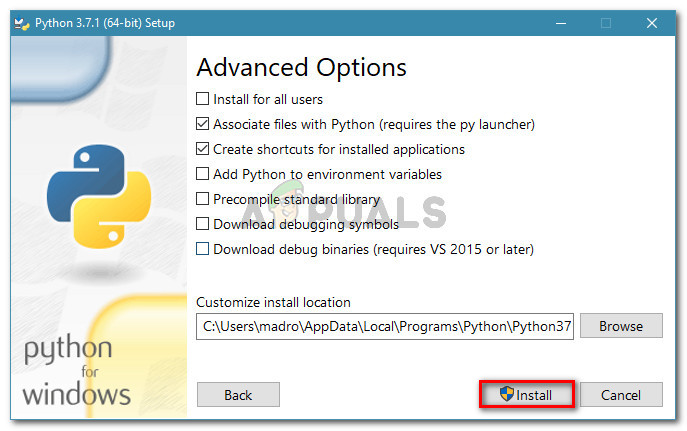
পাইথন ইনস্টল করা হচ্ছে
- ইনস্টলেশনটি সম্পূর্ণ হয়ে গেলে, আপনি যদি স্বয়ংক্রিয়ভাবে তা করার অনুরোধ না করেন তবে আপনার কম্পিউটারটিকে ম্যানুয়ালি পুনরায় চালু করুন।
- পরবর্তী প্রারম্ভে, দেখুন সিএমডি উইন্ডোর মাধ্যমে পাইথন প্যাকেজ ইনস্টল করার চেষ্টা করে সমস্যাটি সমাধান হয়েছে কিনা।
- আপনি যদি এখনও দেখতে পান ' পাইপটি অভ্যন্তরীণ বা বাহ্যিক আদেশ হিসাবে স্বীকৃত নয় 'ত্রুটি, সিএমডি উইন্ডোতে নিম্নলিখিত কমান্ডটি টাইপ করুন:
পাইথন-মি ইন্স্যুর্পপ - ডিফল্ট-পাইপ
বিঃদ্রঃ: নির্দিষ্ট পাইথন বিতরণ (বিশেষত 3.6) দিয়ে, পিআইপি ডিফল্টরূপে ইনস্টল না হওয়া সম্ভব। ডকুমেন্টেশনের অন্তর্ভুক্ত এর জন্য অফিসিয়াল ফিক্সগুলির মধ্যে একটি হ'ল এই আদেশ।